Questo articolo è stato co-redatto da Luigi Oppido. Luigi Oppido è Titolare e Gestore di Pleasure Point Computers a Santa Cruz, in California. Ha oltre 16 anni di esperienza in riparazioni generali di computer, recupero dati, rimozione virus e aggiornamenti. Va particolarmente fiero del suo servizio clienti e della sua politica dei prezzi trasparente.
Hai la necessità di condividere un file? Da quando è possibile condividere cartelle e file all'interno di una rete di computer, trasferire i dati non è mai stato così facile. Microsoft ha eliminato da Windows la funzionalità denominata "Gruppo Home", il cui requisito era che i computer fossero connessi alla medesima rete locale. Tuttavia, se i computer coinvolti nel processo utilizzano tutti Windows 10 o Windows 11 e sono connessi alla stessa rete, è possibile condividere e trasferire i dati usando la procedura descritta in questo articolo.
Passaggi
-
1Attiva l'individuazione di rete. Il primo passo consiste nell'aprire una finestra "Esplora file" (premi la combinazione di tasti Win + E) e accedi alla scheda "Rete". Quest'ultima è una delle opzioni elencate nel pannello sinistro della finestra "Esplora file".
- Se la funzione "individuazione di rete" non è attiva, verrà visualizzato un messaggio di errore. Clicca sul pulsante OK per chiudere la finestra di pop-up apparsa, quindi clicca sul banner Fai clic qui per modificare le impostazioni visualizzato nella parte superiore della finestra.
- Clicca sull'opzione Attiva individuazione reti e condivisione file. Potresti dover attivare l'individuazione di rete per tutte le reti pubbliche, seleziona l'opzione che preferisci per poter continuare. A questo punto inserisci la password dell'amministratore di sistema per continuare.
-
2Clicca con il pulsante destro del mouse sul file che vuoi condividere. Le cartelle vengono elencate nel pannello sinistro della finestra "Esplora file", mentre i file nel pannello destro.
- Per accedere ai file memorizzati sul Desktop, clicca sulla cartella "Desktop" visibile nel pannello sinistro della finestra.
- Puoi anche effettuare una ricerca usando il nome del file, digitandolo nel campo di testo collocato nell'angolo superiore destro della finestra e cliccando sull'icona raffigurante una lente di ingrandimento che trovi accanto.
- Verrà visualizzato un menu contestuale relativo al file selezionato.
-
3Posiziona il cursore del mouse sulla voce Dare accesso a e scegli l'opzione Utenti specifici. La voce "Dare accesso a" è legata a un menu secondario che apparirà accanto al primo.
- Verrà visualizzata una nuova finestra di dialogo in cui saranno presenti i nomi degli altri computer connessi alla rete.
-
4Clicca sul nome del computer a cui vuoi dare l'accesso per selezionarlo. Quando la cartella o il file in esame sarà stato condiviso, l'utente indicato potrà accedervi dalla scheda Rete della finestra Esplora file.[1]
- Per interrompere la condivisione di un file o di una cartella, accedi al menu corrispondente Dare accesso a e scegli l'opzione Rimuovi accesso.
- Esistono altri modi per condividere file con altri utenti di una rete, per esempio usando un'unità di memoria USB, mediante trasferimento wireless o usando un servizio di clouding.
Pubblicità
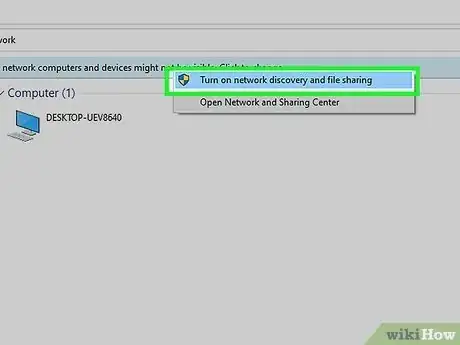
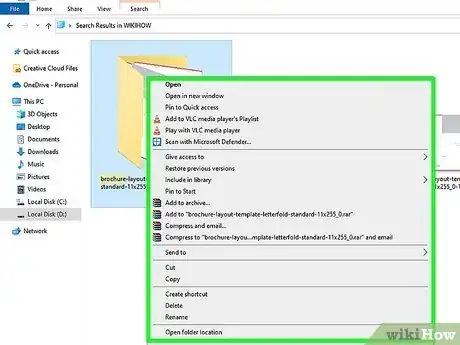
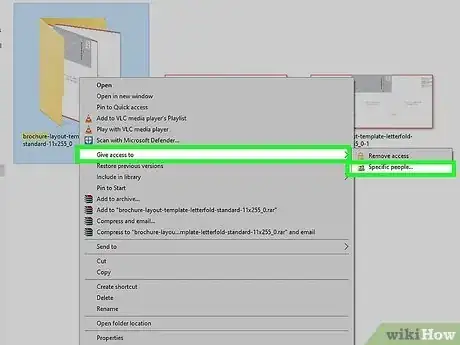
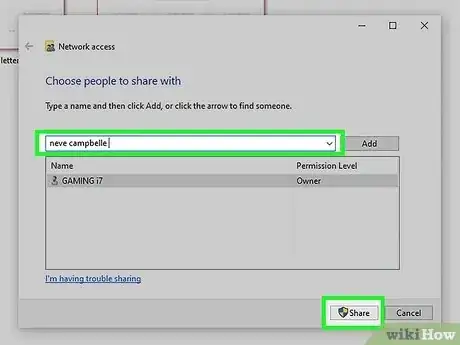









-Step-17.webp)







